Не нашли лучшего метода для создания тестов для класса? Microsoft Forms — это решение, которое вы искали. Создавайте онлайн-тесты для своих учеников без усилий, используя эту классную платформу. Для получения дополнительных идей по использованию тестов Microsoft Forms в образовании ознакомьтесь с этой статьей, где вы найдете ценные советы.
Вы можете быстро создавать тесты для своих учеников, чтобы они могли проходить их онлайн с помощью этой удобной платформы. Ознакомьтесь с этой статьей, чтобы получить советы по использованию тестов Microsoft Forms в образовании.
- Шаги по использованию тестов Microsoft Forms
- OnlineExamMaker: альтернативный способ создания онлайн-тестов
- Как создать адаптивный тест с помощью OnlineExamMaker?
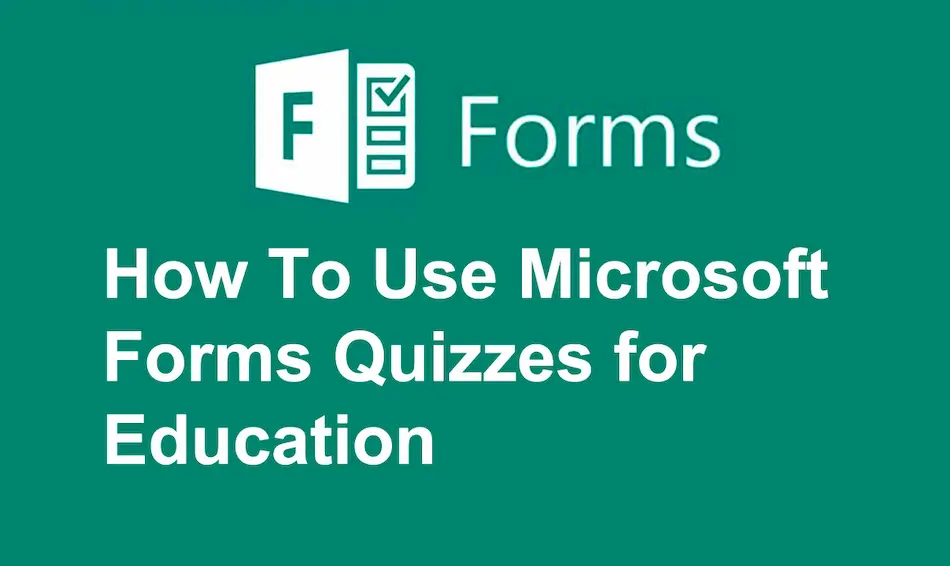
Шаги по использованию тестов Microsoft Forms
Шаг 1: Начало работы
Сначала войдите в свою учетную запись Microsoft и приступайте к созданию теста. Нажмите на вкладку «Тест» и выберите один из предложенных шаблонов для вашего теста. Добавьте вопросы с помощью кнопки «Добавить новый вопрос».

Шаг 2: Добавление вопросов
Когда вы создаете тест, вы можете выбрать вопросы с несколькими вариантами ответов, текст, рейтинги и многое другое в тесте. Вы можете прикреплять баллы к каждому вопросу и настраивать обратную связь как для правильных, так и для неправильных ответов.
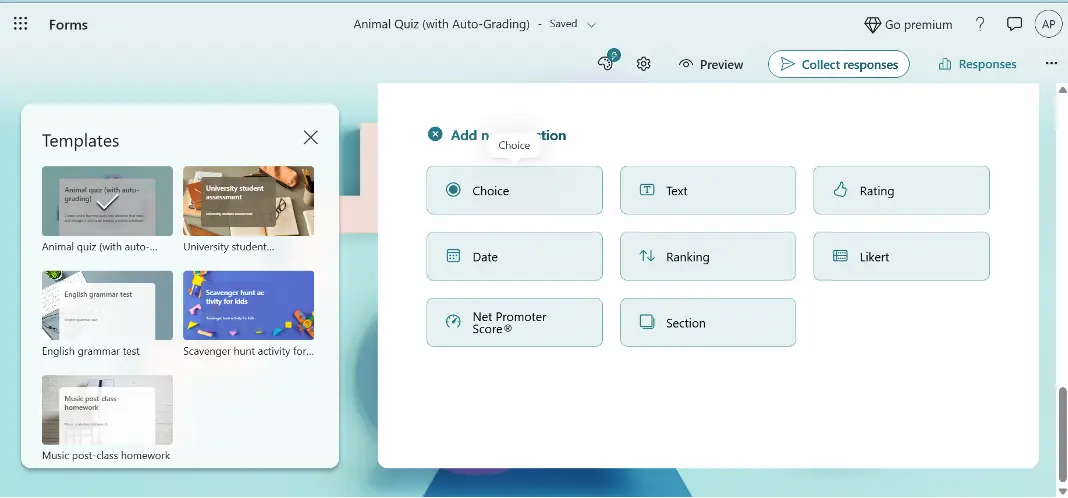
Шаг 3: Настройка вашего теста
Вы можете добавлять изображения, видео или ссылки к своим вопросам и менять порядок вопросов. Вы также можете определить продолжительность, установив таймер, и показывать ли правильные ответы. Это позволяет вам создать развлекательную и увлекательную викторину с единственной целью — чтобы ее использовали ваши ученики.
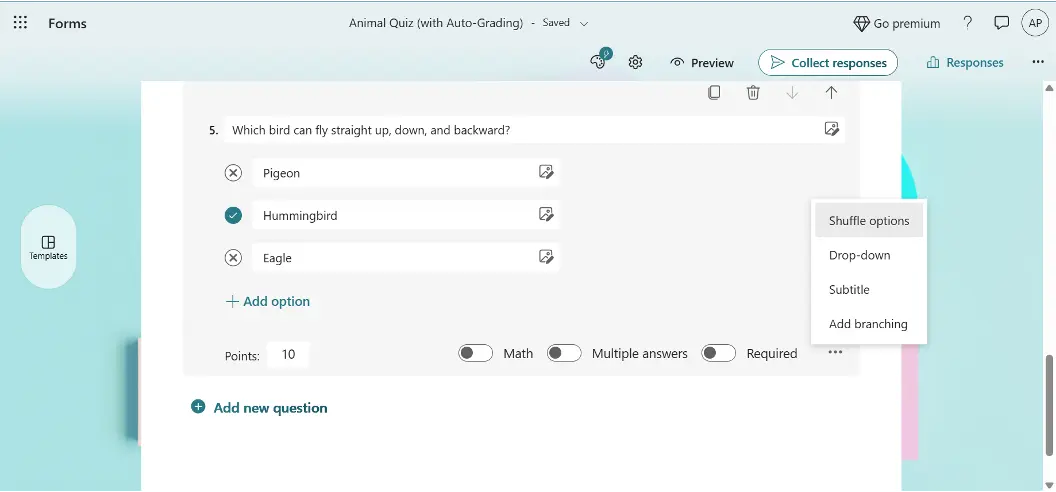
Шаг 4: Поделитесь своим тестом
После того, как вы подготовили тест, вам нужно просто нажать «Собрать ответы» и поделиться им со своими учениками, либо сгенерировав ссылку, которой можно поделиться, либо встроив ее в веб-сайт, отправив по почте или даже поделившись QR-кодом. По сути, это действительно очень упрощает для любого ученика доступ и прохождение теста из любой точки мира.
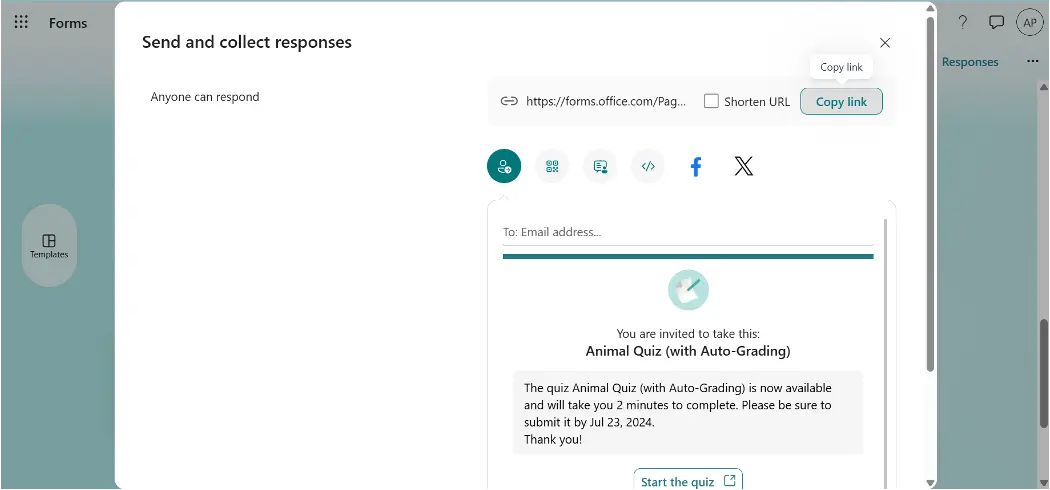
Шаг 5: Анализ результатов
После того, как студенты завершат тест, вы можете немедленно просмотреть и проанализировать результаты. Microsoft Forms отслеживает ответы студентов, указывая на вопросы, на которые были даны правильные и неправильные ответы. Он также позволяет экспортировать результаты в Excel для дальнейшего анализа и оценки.
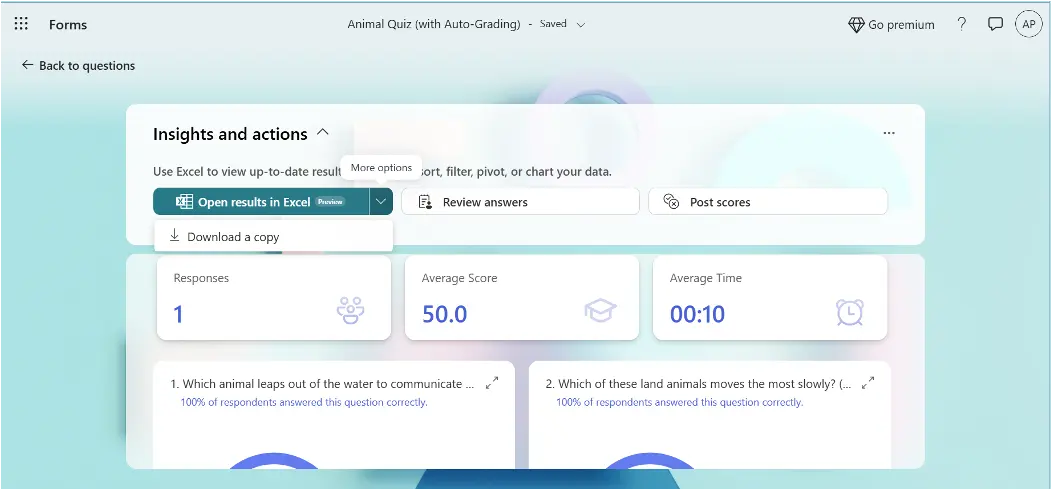
Microsoft Forms — это классный инструмент для создания тестов для студентов. Просто следуйте инструкциям выше, чтобы создать забавные тесты для своего класса. Не ждите! Попробуйте Microsoft Forms для тестов в классе прямо сейчас и посмотрите, насколько это здорово. Получайте удовольствие от тестов!
OnlineExamMaker: альтернативный способ создания онлайн-тестов

Вы можете рассмотреть возможность использования OnlineExamMaker, который может быть решением, которое вы ищете! Этот веб-сайт разработан так, чтобы быть простым в использовании и имеет множество интересных функций для создания забавных тестов. Студенты захотят возвращаться снова и снова, потому что тесты очень интересные!
Создайте свой следующий тест/экзамен с помощью OnlineExamMaker
Как создать адаптивный тест с помощью OnlineExamMaker?
Если вы хотите создать интерактивный онлайн-тест с видео или аудио, OnlineExamMaker — лучший выбор для вас. Ниже приведено пошаговое руководство по созданию адаптивного теста.
Шаг 1: Начните работу с OnlineExamMaker
Войдите в свою учетную запись OnlineExamMaker, нажмите «Экзамены» слева, затем нажмите «+Новый экзамен». Назовите свой тест, добавьте краткое описание и сохраните.
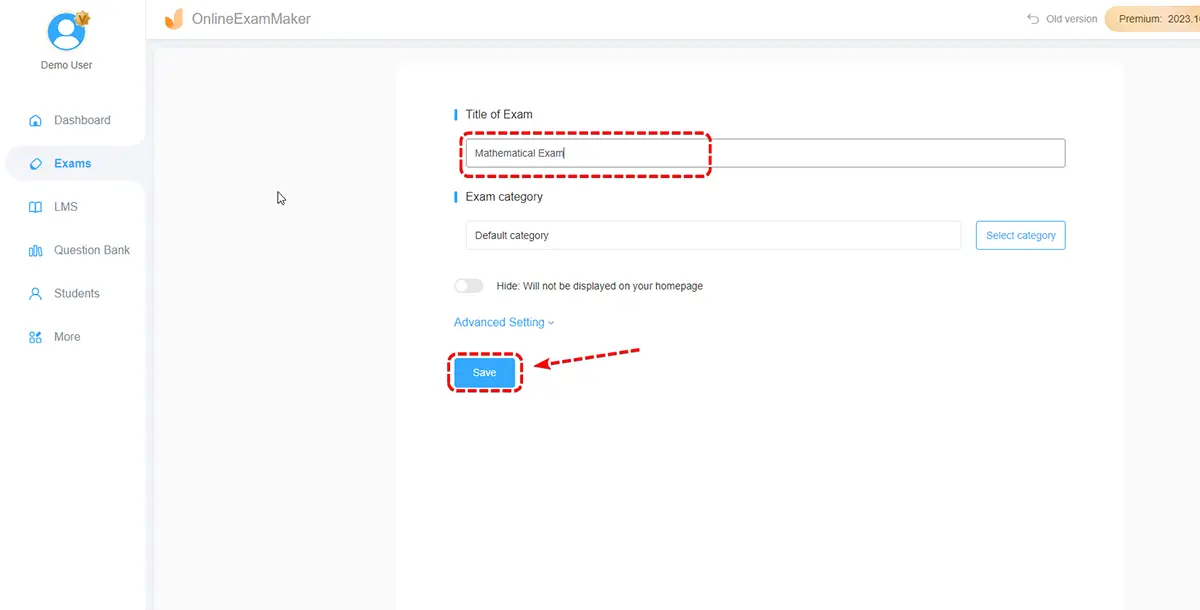
Шаг 2: Подготовьте вопросы для теста
Затем начните составлять вопросы, используя различные типы вопросов, такие как множественный выбор, правда/ложь или короткий ответ. Вы также можете установить временные ограничения и уровни сложности для каждого вопроса, чтобы бросить вызов вашим участникам.

Шаг 3: Расширьте свои вопросы
После того, как вы ввели все вопросы, вы можете изменить настройки теста, например, сделать вопросы случайными или позволить людям сразу увидеть свои баллы. Обязательно дайте четкие инструкции, а затем нажмите «Сохранить» сбоку!
Вы можете сделать свои вопросы более интересными, добавив картинки, видео или звуковые клипы. Это может облегчить понимание сложных идей и сделать вопросы более интересными!

Шаг 4: Поделитесь результатами онлайн-викторины
Проверьте свою викторину, прежде чем выкладывать ее в сеть для всеобщего обозрения. Выберите наиболее удобный для вас способ предоставить вашим ученикам доступ к викторине онлайн.
OnlineExamMaker делает создание онлайн-тестов проще, чем когда-либо, благодаря удобным функциям!

OnlineExamMaker — отличный инструмент для создания забавных тестов и получения важной информации. Он отлично подходит для учителей, тренеров или компаний, которые хотят проверить, что люди знают и умеют делать.
С OnlineExamMaker вы получаете:
Простые в использовании функции
Создайте свой собственный тест без кодирования или навыков в ИТ. Просто присоединяйтесь, выберите формат, введите вопросы, которые хотите, или сделайте его особенным с помощью потрясающего дизайна.
Параметры настройки
Существуют различные типы вопросов (например, с множественным выбором, «верно/неверно»), которые вы можете использовать для персонализации своих тестов, ограничений по времени и методов оценки.
Аналитические инструменты
Это отличный способ отслеживать и анализировать результаты тестов в режиме реального времени, а также узнавать области, требующие улучшения, на основе которых можно выбрать лучший подход к обучению для ваших учеников.
Гибкая доставка
Делитесь тестами с помощью ссылок, встраивайте их на веб-сайты или в блоги или подключайте их к системам управления обучением (LMS).
Удобный опыт использования
OnlineExamMaker удобен как для создателей тестов, так и для сдающих их.
OnlineExamMaker имеет множество способов изменения вещей, инструменты для анализа результатов и простой в использовании дизайн, чтобы вы могли создавать классные тесты. Попробуйте и посмотрите, как OnlineExamMaker может улучшить создание тестов!